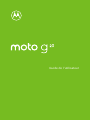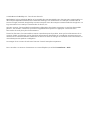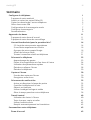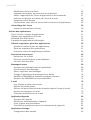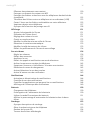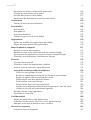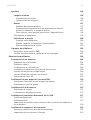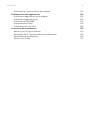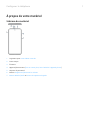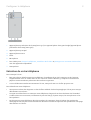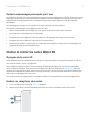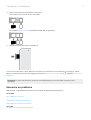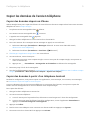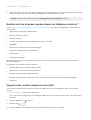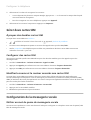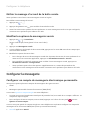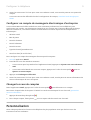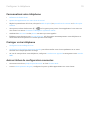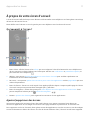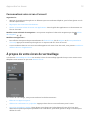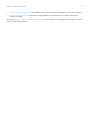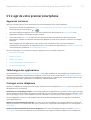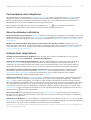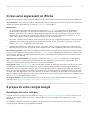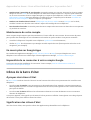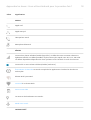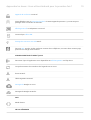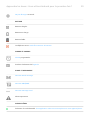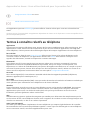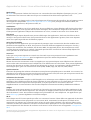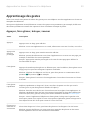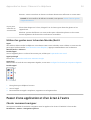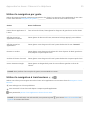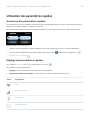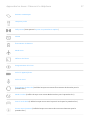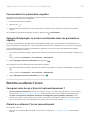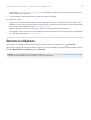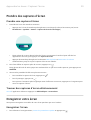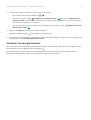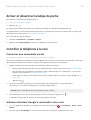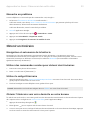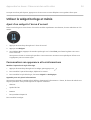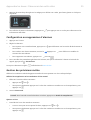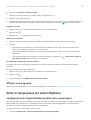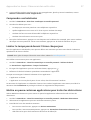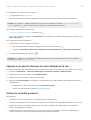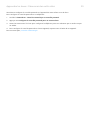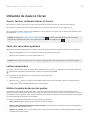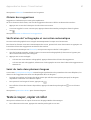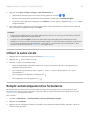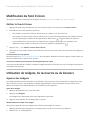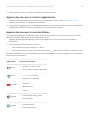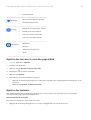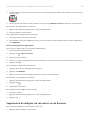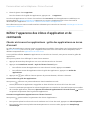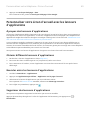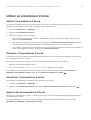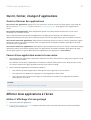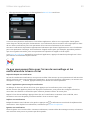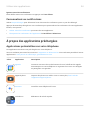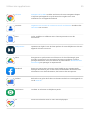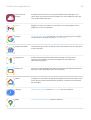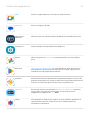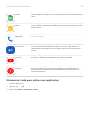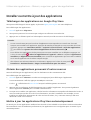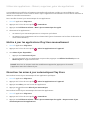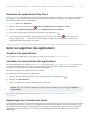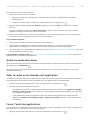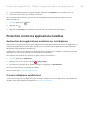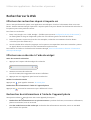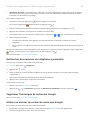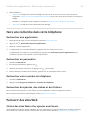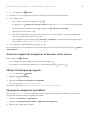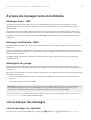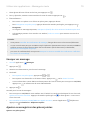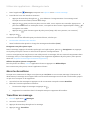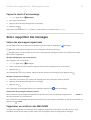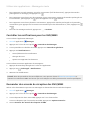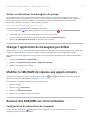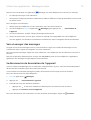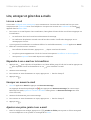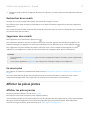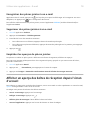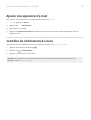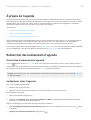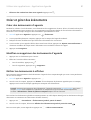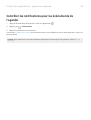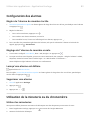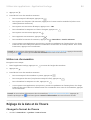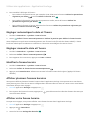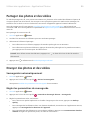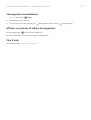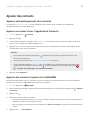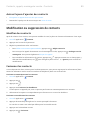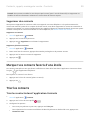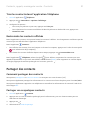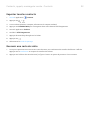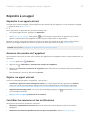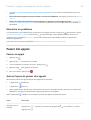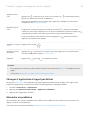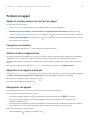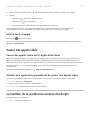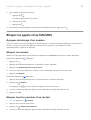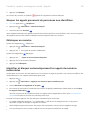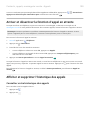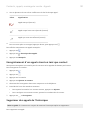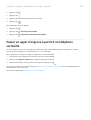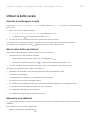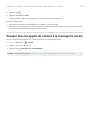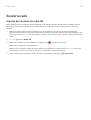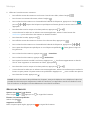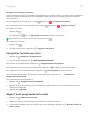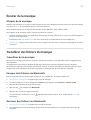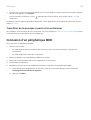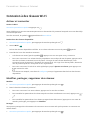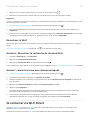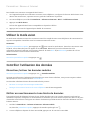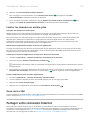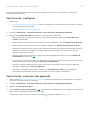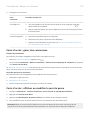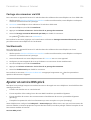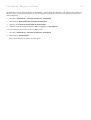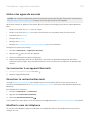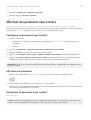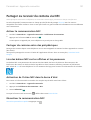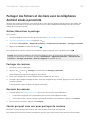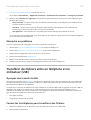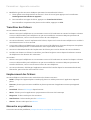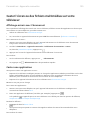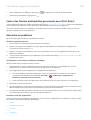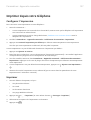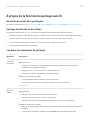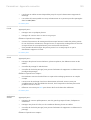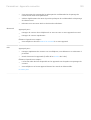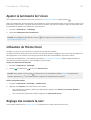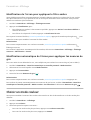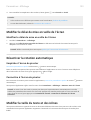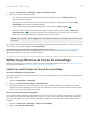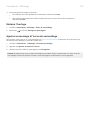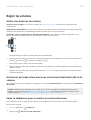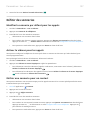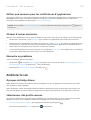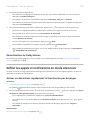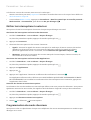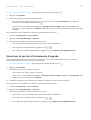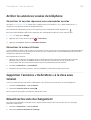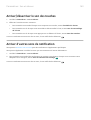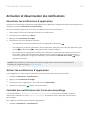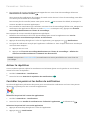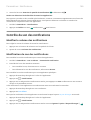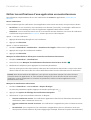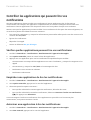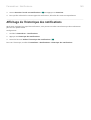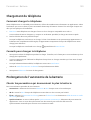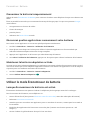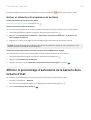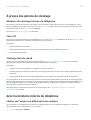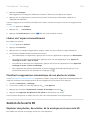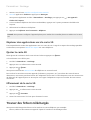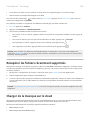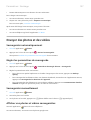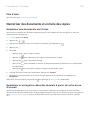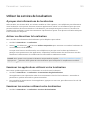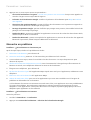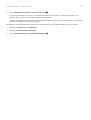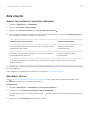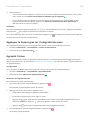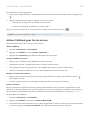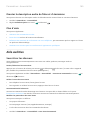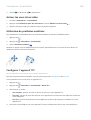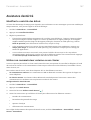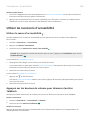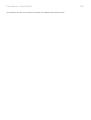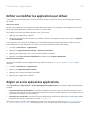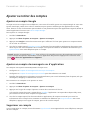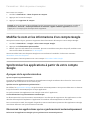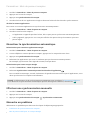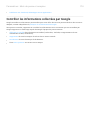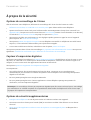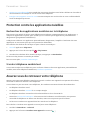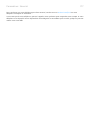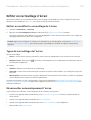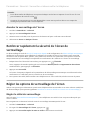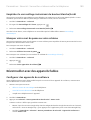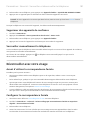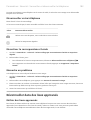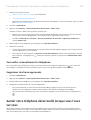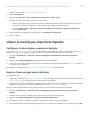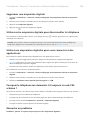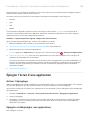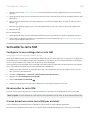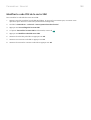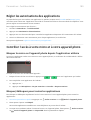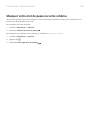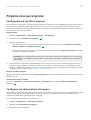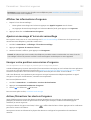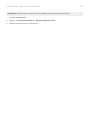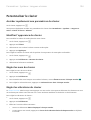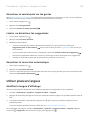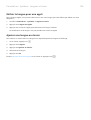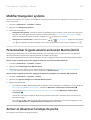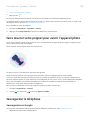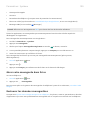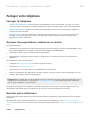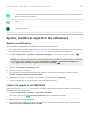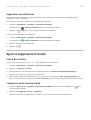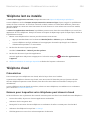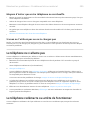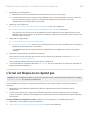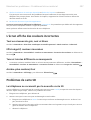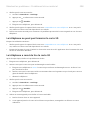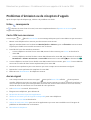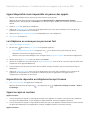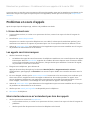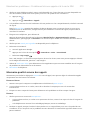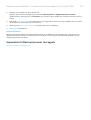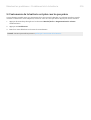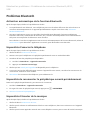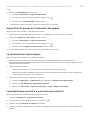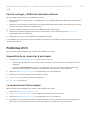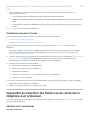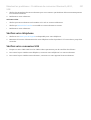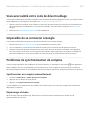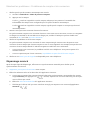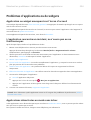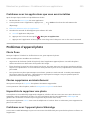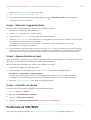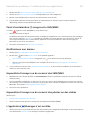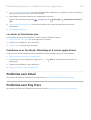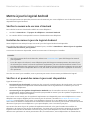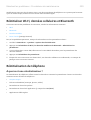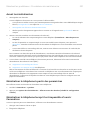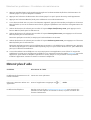Motorola MOTO G23 Manuel utilisateur
- Catégorie
- Téléphones
- Taper
- Manuel utilisateur

Guide de l'utilisateur

© 2023 Motorola Mobility LLC. Tous droits réservés.
MOTOROLA, le logo stylisé M, MOTO et l'ensemble des marques MOTO sont des marques commerciales ou
des marques déposées de Motorola Trademark Holdings, LLC. LENOVO est une marque commerciale de
Lenovo. Google, Android, Google Play et autres marques sont des marques commerciales de Google LLC. Le
logo microSD est une marque commerciale de SD-3C, LLC.
Certains services, fonctionnalités et applications dépendent du réseau et peuvent ne pas être disponibles
partout ; des termes, conditions et/ou tarifs supplémentaires peuvent s'appliquer. Contactez votre
fournisseur d'accès pour plus d'informations.
Toutes les fonctions, fonctionnalités et autres caractéristiques du produit, ainsi que les informations de ce
contenu d'aide, sont basées sur les dernières informations disponibles et considérées comme exactes au
moment de la commercialisation. Motorola se réserve le droit de changer ou modifier toute information ou
caractéristique sans préavis ni obligation.
Les images de ce contenu d'aide sont fournies à titre d'exemple uniquement.
Pour consulter ce contenu d'assistance sur votre téléphone, accédez à Paramètres > Aide.

Sommaire
Configurer le téléphone 1
À propos de votre matériel 1
Insérer et retirer les cartes SIM et SD 3
Copier les données de l'ancien téléphone 5
Gérer deux cartes SIM 7
Configuration de la messagerie vocale 7
Configurer la messagerie 8
Personnalisation 9
Apprendre les bases 11
À propos de votre écran d'accueil 11
À propos de votre écran de verrouillage 12
Vous utilisez Android pour la première fois ? 14
S'il s'agit de votre premier smartphone 14
Si vous aviez auparavant un iPhone 16
À propos de votre compte Google 16
Icônes de la barre d'état 17
Termes à connaître relatifs au téléphone 21
Découvrir le téléphone 23
Apprentissage des gestes 23
Passer d'une application et d'un écran à l'autre 24
Utilisation des paramètres rapides 26
Éteindre ou allumer l'écran 28
Éteindre le téléphone 29
Capturez l'écran 30
Prendre des captures d'écran 30
Enregistrer votre écran 30
Découvrez des outils utiles 32
Activer et désactiver la lampe de poche 32
Contrôler le téléphone à la voix 32
Obtenir un itinéraire 33
Utiliser le widget horloge et météo 34
Gérer le temps passé sur votre téléphone 36
Travail textuel 40
Utilisation du clavier à l'écran 40
Texte à couper, copier et coller 41
Utiliser la saisie vocale 42
Remplir automatiquement les formulaires 42
Personnalisez votre téléphone 43
Écran d'accueil 43
moto g23 iii

Modification du fond d'écran 43
Utilisation de widgets, de raccourcis ou de dossiers 43
Définir l'apparence des icônes d'application et de commande 47
Autoriser ou bloquer la rotation de l'écran d'accueil 48
Supprimer le flux Google 48
Personnaliser votre écran d'accueil avec les lanceurs d'applications 49
Verrouillage de l'écran 50
Utiliser un économiseur d'écran 50
Utilisez des applications 51
Ouvrir, fermer, changer d'applications 51
Afficher deux applications à l'écran 51
Affichage des notifications 52
À propos des applications préchargées 54
Obtenir, supprimer, gérer des applications 59
Installer ou mettre à jour des applications 59
Gérer ou supprimer des applications 61
Protection contre les applications nuisibles 64
Rechercher et parcourir 65
Rechercher sur le Web 65
Faire une recherche dans votre téléphone 67
Parcourir des sites Web 67
Messagerie texte 69
À propos des messages texte et multimédia 69
Lire et envoyer des messages 69
Gérer, supprimer des messages 72
Changer l'application de messagerie par défaut 74
Modifier le SMS/MMS de réponse aux appels entrants 74
Recevoir des SMS/MMS sur votre ordinateur 74
E-mail 76
Lire, envoyer et gérer des e-mails 76
Afficher les pièces jointes 77
Afficher un aperçu des boîtes de réception depuis l'écran d'accueil 78
Ajouter une signature d'e-mail 79
Contrôler les notifications d'e-mail 79
Application Agenda 80
À propos de l'agenda 80
Rechercher des événements d'agenda 80
Créer et gérer des événements 81
Contrôler les notifications pour les événements de l'agenda 82
Application Horloge 83
Configuration des alarmes 83
moto g23 iv

Utilisation de la minuterie ou du chronomètre 83
Réglage de la date et de l'heure 84
Application Photos 86
Partager des photos et des vidéos 86
Envoyer des photos et des vidéos 86
Contacts, appels, messagerie vocale 88
Contacts 88
Ajouter des contacts 88
Modification ou suppression de contacts 89
Marquer vos contacts favoris d'une étoile 90
Trier les contacts 90
Partager des contacts 91
Appels 93
Répondre à un appel 93
Passer des appels 94
Pendant un appel 96
Passer des appels vidéo 97
Le meilleur de la conférence au bout des doigts 97
Bloquer les appels et les SMS/MMS 98
Activer et désactiver la fonction d'appel en attente 100
Afficher et supprimer l'historique des appels 100
Passer un appel d'urgence à partir d'un téléphone verrouillé 102
Messagerie vocale 103
Utiliser la boîte vocale 103
Envoyer tous les appels du contact à la messagerie vocale 104
Musique 105
Écouter la radio 105
Écouter de la musique 108
Transférer des fichiers de musique 108
Connexion d'un périphérique MIDI 109
Paramètres 110
Réseau et Internet 110
Connexion à des réseaux Wi-Fi 110
Se connecter via Wi-Fi Direct 111
Utiliser le mode avion 112
Contrôler l'utilisation des données 112
Partager votre connexion Internet 113
Ajouter un service DNS privé 116
Appareils connectés 118
Connexion via Bluetooth 118
moto g23 v

Effectuer des paiements sans contact 120
Partager ou recevoir du contenu via NFC 121
Partager des fichiers et des liens avec les téléphones Android situés
à proximité 122
Transférer des fichiers entre un téléphone et un ordinateur (USB) 123
Caster l'écran ou des fichiers multimédias sur votre téléviseur 125
Imprimer depuis votre téléphone 127
À propos de la fonction de partage sans fil 128
Affichage 131
Ajuster la luminosité de l'écran 131
Utilisation de Thème foncé 131
Réglage des couleurs la nuit 131
Choisir un mode couleur 132
Modifier le délai de mise en veille de l'écran 133
Désactiver la rotation automatique 133
Modifier la taille du texte et des icônes 133
Définir les préférences de l'écran de verrouillage 134
Son et vibreur 136
Régler les volumes 136
Définir des sonneries 137
Améliorer le son 138
Définir les appels et notifications en mode silencieux 139
Arrêter les annonces vocales du téléphone 142
Supprimer l'annonce « Hello Moto » à la mise sous tension 142
Désactivez les sons du chargement 142
Activer/désactiver le son des touches 143
Activer d'autres sons de notification 143
Notifications 144
Activation et désactivation des notifications 144
Contrôle du son des notifications 146
Contrôler les applications qui peuvent lire vos notifications 148
Affichage de l'historique des notifications 149
Batterie 150
Chargement du téléphone 150
Prolongation de l'autonomie de la batterie 150
Utiliser le mode Économiseur de batterie 151
Afficher le pourcentage d'autonomie de la batterie dans la barre
d'état 152
Stockage 153
À propos des options de stockage 153
Gérer la mémoire interne du téléphone 153
Gestion de la carte SD 154
Trouver des fichiers téléchargés 155
moto g23 vi

Récupérer les fichiers récemment supprimés 156
Charger de la musique sur le cloud 156
Envoyer des photos et des vidéos 157
Numériser des documents et en faire des copies 158
Localisation 159
Utiliser les services de localisation 159
Accessibilité 162
Aide visuelle 162
Aide auditive 165
Assistance dextérité 167
Utiliser les raccourcis d'accessibilité 168
Applications 170
Définir ou modifier les applications par défaut 170
Régler un accès spécial des applications 170
Mots de passe et comptes 171
Ajouter ou retirer des comptes 171
Modifier le nom et les informations d'un compte Google 172
Synchroniser les applications à partir de votre compte Google 172
Contrôler les informations collectées par Google 174
Sécurité 175
À propos de la sécurité 175
Protection contre les applications nuisibles 176
Assurez-vous de retrouver votre téléphone 176
Verrouiller et déverrouiller le téléphone 178
Définir un verrouillage d'écran 178
Renforcer rapidement la sécurité de l'écran de verrouillage 179
Régler les options de verrouillage de l'écran 179
Déverrouiller avec des appareils fiables 180
Déverrouiller avec votre visage 181
Déverrouiller dans des lieux approuvés 182
Garder votre téléphone déverrouillé lorsque vous l'avez sur vous 183
Utiliser la sécurité par empreintes digitales 184
Épingler l'écran d'une application 186
Verrouiller la carte SIM 187
Confidentialité 189
Régler les autorisations des applications 189
Contrôler l'accès à votre micro et à votre appareil photo 189
Masquer votre mot de passe ou votre schéma 190
Sécurité et urgences 191
Préparez-vous aux urgences 191
moto g23 vii

Système 194
Langues et saisie 194
Personnaliser le clavier 194
Utiliser plusieurs langues 195
Gestes 197
Modifier Navigation système 197
Personnaliser le geste associé au bouton Marche/Arrêt 197
Activer et désactiver la lampe de poche 197
Faire tourner votre poignet pour ouvrir l'appareil photo 198
Sauvegarder le téléphone 198
Utilisateurs et invités 200
Partager votre téléphone 200
Ajouter, modifier et supprimer des utilisateurs 201
Ajout et suppression d'invités 202
À propos du téléphone 203
Enregistrer votre numéro IMEI 203
Trouver des informations juridiques et sur le produit 203
Résolvez les problèmes 204
Problèmes liés au matériel 204
Téléphone lent ou instable 204
Téléphone chaud 204
Le téléphone ne s'allume pas 205
Le téléphone redémarre ou arrête de fonctionner 205
L'écran est bloqué ou ne répond pas 206
L'écran affiche des couleurs incorrectes 207
Problèmes de carte SD 207
Problèmes liés aux appels et à la carte SIM 210
Problèmes d'émission ou de réception d'appels 210
Problèmes en cours d'appels 212
Problèmes liés à la batterie 215
Problèmes de charge 215
La batterie se décharge trop vite 215
Problèmes de connexion Bluetooth, Wi-Fi, USB 217
Problèmes Bluetooth 217
Problèmes Wi-Fi 219
Impossible de transférer des fichiers ou de connecter le téléphone à
un ordinateur 220
Problèmes de compte et de connexion 222
Vous avez oublié votre code de déverrouillage 222
Impossible de se connecter à Google 222
moto g23 viii

Problèmes de synchronisation de comptes 222
Problèmes liés aux applications 224
Problèmes d'applications ou de widgets 224
Problèmes d'appareil photo 225
Problèmes de SMS/MMS 226
Problèmes avec Gmail 228
Problèmes avec Play Store 228
Procédures de maintenance 229
Mettre à jour le logiciel Android 229
Réinitialiser Wi-Fi, données cellulaires et Bluetooth 230
Réinitialisation du téléphone 230
Obtenir plus d'aide 232
moto g23 ix

À propos de votre matériel
Schéma du matériel
1. Logement pour carte SIM et carte SD
2. Prise casque
3. Écouteur
4. Appareil photo avant (Pour en savoir plus, lisez l'aide de l'appareil photo.)
5. Capteur de proximité
6. Bouton Augmenter/Diminuer le volume
7. Bouton Marche/Arrêt et lecteur d'empreinte digitale
Configurer le téléphone 1

1. Appareil photo profondeur de champ (moto g13) ou appareil photo ultra-grand angle/appareil photo
profondeur de champ (moto g23)
2. Appareil photo principal
3. Appareil photo macro
4. Flash
5. Microphone
6. Port USB-C pour charger le téléphone, transférer des fichiers et partager une connexion de données
avec des appareils compatibles.
7. Haut-parleur
Entretien de votre téléphone
Pour nettoyer l'écran :
•Bien que cela ne désinfecte pas votre téléphone, la meilleure façon de le nettoyer est de l'essuyer
soigneusement avec un chiffon doux et sec. Évitez les chiffons abrasifs, y compris les serviettes en
papier et autres matériaux présentant des surfaces rugueuses.
•Si vous éclaboussez malencontreusement l'écran, essuyez-le avec un chiffon propre et sec.
Pour désinfecter votre téléphone :
•Vous pouvez utiliser des lingettes ou des chiffons imbibés d'alcool isopropylique à 70 % pour essuyer
délicatement votre écran.
•Lorsque vous désinfectez ou nettoyez votre téléphone, éteignez-le et évitez de laisser de l'humidité
s'infiltrer dans ses ouvertures, notamment le port de charge, la prise casque, les microphones et les
haut-parleurs.
•Ne plongez pas votre téléphone dans des produits de nettoyage, évitez d'utiliser des produits de
nettoyage à l'eau de Javel ou des substances abrasives et évitez de vaporiser des produits de nettoyage
directement sur l'écran.
Configurer le téléphone 2

Éviter les dommages provoqués par l'eau
Ce téléphone résiste à l'eau et aux éclaboussures, mais n'est pas complètement étanche. Évitez tout contact
prolongé avec de l'eau et n'immergez jamais le téléphone intentionnellement. La résistance à l'eau et aux
éclaboussures n'est pas permanente ; l'efficacité de la protection peut diminuer au fil de l'utilisation
quotidienne.
Les dommages provoqués par les liquides ne sont pas couverts par votre garantie.
Pour éviter d'endommager votre téléphone avec de l'eau :
•Séchez soigneusement votre téléphone et ses ports à l'aide d'un chiffon doux et propre.
•Ne chargez pas votre téléphone s'il est humide.
•N'exposez pas votre téléphone à de l'eau salée ou à des liquides autres que de l'eau douce.
•N'exposez pas votre téléphone à de l'eau sous haute pression.
•Ne laissez pas tomber, ne percez pas et ne rayez pas votre téléphone. Cela pourrait endommager ses
capacités de résistance aux éclaboussures.
Insérer et retirer les cartes SIM et SD
À propos de la carte SD
Votre téléphone prend facultativement en charge une carte microSD d'une capacité maximale de 128 Go.
Une carte de classe 2, 4 ou 6 est suffisante.
Votre téléphone utilise une carte comme mémoire de stockage portable pour vos fichiers multimédias :
photos, vidéos et musique. Ces cartes étant portables, vous pouvez facilement les faire passer, avec leur
contenu, d'un appareil à un autre. Après avoir inséré une carte, pensez à mettre à jour les paramètres des
applications multimédias (appareil photo, musique, podcasts...) de sorte qu'elles stockent le contenu que
vous créez ou téléchargez sur cette carte.
Une carte SD étant un emplacement de stockage portable, il est impossible d'y stocker des applications.
Insérer ou remplacer des cartes
1. Si vous voulez retirer la carte SD, éjectez-la d'abord.
2. Insérez l'outil dans le trou du logement pour carte et poussez doucement pour la faire sortir.
Configurer le téléphone 3

3. Insérez ou retirez les cartes selon vos besoins.
Pour utiliser une carte SD et une carte SIM :
Pour utiliser deux cartes SIM (modèles double SIM uniquement) :
4. Réinsérez le logement dans le téléphone.
Si vous avez inséré deux cartes SIM, vous recevrez une notification vous invitant à les configurer. Faites
glisser la notification vers le bas et appuyez dessus pour gérer deux cartes SIM. Si apparaît, résolvez le
problème.
Remarque: Si vous avez besoin d'activer ou de redimensionner une carte SIM, contactez votre
opérateur.
Résoudre un problème
Sélectionnez un problème pour découvrir les étapes de dépannage appropriées.
Carte SIM
Carte SIM non reconnue
Impossible d'effectuer des appels
Impossible de répondre aux appels
Carte SD
Le téléphone ne reconnaît pas la carte
Configurer le téléphone 4

Copier les données de l'ancien téléphone
Copier des données depuis un iPhone
Utilisez Google Drive pour copier des fichiers de votre iPhone et de votre compte iCloud vers votre nouveau
téléphone et votre compte Google :
•Les photos seront sauvegardées dans Photos.
•Les contacts seront sauvegardés dans Contacts.
•L'agenda sera sauvegardé dans Agenda.
1. Chargez les deux téléphones et connectez-les à un réseau Wi-Fi.
2. Pour vous assurer de ne manquer aucun message ou appel, sur votre iPhone :
a. Désactivez iMessage. (Paramètres > Messages désactivé. Si votre carte SIM a été retirée,
désinscrivez votre téléphone.)
b. Désactivez FaceTime. (Paramètres > FaceTime > désactivé.)
3. Téléchargez l'application Google Drive sur votre iPhone.
4. Sur votre iPhone, ouvrez Drive puis :
a. Connectez-vous avec votre compte Google. Si vous n'avez pas de compte Google, vous pouvez en
créer un maintenant.
b. Appuyez sur > Paramètres > Sauvegarder et réinitialiser et démarrez la sauvegarde.
5. Patientez jusqu'à la fin de la sauvegarde.
6. Une fois le téléchargement terminé, connectez-vous sur votre nouveau téléphone avec le même compte
Google (Paramètres > Mots de passe et comptes > Ajouter un compte).
Copier des données à partir d'un téléphone Android
Pendant la configuration, vous pouvez copier vos applications, votre musique, vos contacts, vos messages,
etc. Découvrez ce qui est copié et ce ne l'est pas.
Si vous ne disposez plus de votre ancien téléphone ou ne pouvez plus l'activer, vous pouvez copier des
fichiers via une sauvegarde sur le cloud à l'aide de votre compte Google.
Pour copier des fichiers :
1. Chargez les deux téléphones et activez-les.
2. Sur votre nouveau téléphone :
a. Si vous l'activez pour la première fois, sélectionnez votre langue sur l'écran de configuration.
b. Si vous n'avez pas copié de fichiers lors de la configuration, ouvrez l'application Paramètres et
appuyez sur Finir de configurer votre appareil.
3. Appuyez sur Début.
4. Insérez votre carte SIM pour vous connecter au réseau mobile ou appuyez sur Ignorer.
5. Connectez-vous à un réseau Wi-Fi et appuyez sur Suivant.
Configurer le téléphone 5

6. Suivez les instructions à l'écran pour sélectionner l'ancien téléphone ou la sauvegarde associée à votre
compte Google, ainsi que pour choisir les applications et les données à copier.
Conseil: Assurez-vous de laisser l'option Sauvegarder sur Google Drive activée.
Quelles sont les données copiées depuis un téléphone Android ?
Si vous copiez des données depuis un autre téléphone Android pendant la configuration, voici celles qui
sont copiées :
•Applications et données d'applications
•Musique, photos et vidéos
•Comptes Google
•Contacts enregistrés sur votre téléphone ou votre carte SIM
•SMS/MMS
•Pièces jointes multimédia dans les messages
•La plupart des paramètres du téléphone
•Fond d'écran
•Historique des appels
Vous retrouverez toutes ces données lorsque vous vous connecterez à votre compte Google sur votre
nouveau téléphone.
Les données non copiées sont les suivantes :
•Téléchargements (par exemple, fichiers PDF)
•Applications ne provenant pas de Play Store
•Comptes autres que les comptes Google
•Contacts et agendas pour les services autres que les services Google (par exemple, WhatsApp)
•Sonneries
Importer des contacts depuis la carte SIM
Si vous avez enregistré des contacts sur votre carte SIM, vous pouvez les importer dans votre compte
Google.
1. Insérez la carte SIM dans votre téléphone.
Ou, si votre ancien téléphone est un téléphone Android et vous pouvez le connecter à un réseau Wi-Fi,
activez-le.
2. Ouvrez l'application Contacts.
3. Appuyez sur > .
4. Si votre téléphone est équipé de deux cartes SIM, sélectionnez une carte SIM.
Configurer le téléphone 6

5. Sélectionnez l'endroit où enregistrer les contacts :
•Si vous disposez de plusieurs comptes Google, appuyez sur et choisissez le compte dans lequel
vous souhaitez les enregistrer.
•Pour les enregistrer sur votre téléphone, appuyez sur Appareil.
6. Sélectionnez les contacts à importer et appuyez sur Importer.
Gérer deux cartes SIM
À propos des doubles cartes SIM
Lorsque deux cartes SIM sont insérées :
• s'affiche en haut de l'écran d'accueil. Si apparaît, résolvez le problème.
•Les deux cartes SIM peuvent passer et recevoir des appels ainsi que des SMS/MMS.
•Seul le propriétaire du téléphone peut accéder aux paramètres des deux cartes SIM. Aucun autre
utilisateur ou invité n'y a accès.
Configurer des cartes SIM
Vous pouvez spécifier quelle carte SIM utiliser pour les données mobiles, pour les appels et pour les
messages texte :
1. Accédez à Paramètres > Réseau et Internet > Appels et SMS.
2. Appuyez sur Appels, puis sélectionnez une carte SIM ou choisissez Toujours demander.
3. Appuyez sur SMS, puis sélectionnez une carte SIM ou choisissez Toujours demander.
Modifier les noms et la couleur associés aux cartes SIM
Lorsque deux cartes SIM sont insérées, elles sont toutes deux référencées dans les applis telles que
Contacts, Messages et Téléphone. Pour les distinguer plus facilement, modifiez les noms par défaut (SIM1/
SIM2) et attribuez des noms plus parlants à vos cartes. Vous pouvez également modifier l'icône de carte SIM
pour les rendre plus faciles à identifier.
1. Accédez à Paramètres > Réseau et Internet > Cartes SIM.
2. Appuyez sur la carte SIM à modifier.
3. Modifiez les paramètres tel que nécessaire.
Configuration de la messagerie vocale
Définir un mot de passe de messagerie vocale
Contactez votre opérateur si vous avez besoin d'aide pour configurer ou récupérer votre mot de passe/code
PIN de messagerie vocale.
Configurer le téléphone 7

Définir le message d'accueil de la boîte vocale
Votre opérateur vous fournit votre messagerie vocale et la gère.
Pour définir votre message d'accueil :
1. Appuyez sur > .
2. Appuyez longuement sur pour accéder à votre boîte vocale.
3. Suivez les instructions système de votre opérateur. Si votre messagerie vocale n'est pas configurée,
contactez votre opérateur pour obtenir de l'aide.
Modifier les options de messagerie vocale
1. Appuyez sur > > Paramètres.
(Si ne s'affiche pas, faites glisser l'écran vers le bas.)
2. Appuyez sur Messagerie vocale.
3. Si votre téléphone est équipé de deux cartes SIM, appuyez sur la carte SIM associée au compte que
vous souhaitez modifier.
4. Modifiez les options de votre choix :
•Pour changer de service de messagerie vocale afin de passer du service de votre opérateur à un
autre service ou une autre application, appuyez sur Paramètres avancés > Service.
•Pour modifier le numéro à composer pour accéder à votre messagerie vocale, appuyez sur
Paramètres avancés > Configuration.
•Votre opérateur peut inclure des options supplémentaires ici, comme les paramètres de
notifications et de messagerie vocale visuelle. Contactez votre opérateur pour obtenir de l'aide.
Configurer la messagerie
Configurer un compte de messagerie électronique personnelle
Vous pouvez ajouter plusieurs comptes de messagerie des types suivants :
•Gmail
•Messagerie personnelle d'autres fournisseurs (IMAP/POP)
Si vous avez ajouté un compte Google sur votre téléphone :
•Lorsque vous ouvrez l'application Gmail pour la première fois, les e-mails de ce compte s'affichent. Le
compte est déjà configuré.
•Pour configurer d'autres comptes, ouvrez Gmail, appuyez sur l'icône de votre profil , puis sur
Ajouter un autre compte.
Si vous n'avez pas ajouté de compte Google sur votre téléphone et souhaitez configurer un compte de
messagerie d'un fournisseur IMAP/POP (autre qu'une adresse Gmail) :
1. Ouvrez l'application Gmail.
Configurer le téléphone 8

2. Suivez les instructions à l'écran pour saisir votre adresse e-mail, votre mot de passe et vos options de
compte.
Si vous rencontrez des difficultés lors de la configuration du compte, consultez l'aide Google pour
Gmail.
Configurer un compte de messagerie électronique d'entreprise
Si vous utilisez Microsoft Office Outlook sur votre ordinateur professionnel, votre téléphone peut
synchroniser vos e-mails, vos événements d'agenda et vos contacts avec le serveur Microsoft Exchange.
Avant de commencer, vous devrez obtenir les informations suivantes auprès de votre département
informatique :
•Adresse e-mail
•Mot de passe
•Nom du domaine
•Nom d'utilisateur
•Nom du serveur
•Type de sécurité/paramètres SSL
•Certificat client (le cas échéant)
Pour configurer un compte de messagerie électronique d'entreprise :
1. Ouvrez l'application Gmail.
2. Procédez de l'une des manières suivantes :
•Si vous ouvrez pour la première fois l'application Gmail, appuyez sur Ajouter une autre adresse e-
mail.
•Si vous avez utilisé Gmail avec un autre compte, appuyez sur l'icône de votre profil , puis sur
Ajouter un autre compte.
3. Appuyez sur Exchange et Office 365.
4. Suivez les instructions à l'écran pour saisir votre adresse e-mail, mot de passe et autres informations du
service informatique de votre entreprise.
Changer les vues de comptes
Dans l'application Gmail, appuyez sur l'icône de votre profil , puis sélectionnez un compte.
Pour ouvrir chaque boîte de réception à l'aide d'une seule touche depuis l'écran d'accueil, ajoutez des
raccourcis de tâches :
1. Appuyez de manière prolongée sur .
2. Pour chaque compte, faites glisser vers un espace vide de votre écran d'accueil.
Personnalisation
Cette rubrique présente les fonctions du téléphone les plus populaires ainsi que des liens vers des
instructions sur leur utilisation.
Configurer le téléphone 9

Personnalisez votre téléphone
•Définissez le fond d'écran.
•Ajoutez des applications sur votre écran d'accueil.
•Réglez les paramètres de l'écran, tels que la taille de police, les paramètres de rotation et l'arrière-plan
sombre.
•Vous pouvez utiliser les boutons ou les gestes pour passer d'une application à une autre ou
d'un écran à un autre. Choisissez le Navigation système à utiliser.
•Attribuez des sonneries ou des photos aux amis que vous appelez.
•Établissez votre planning pour Ne pas déranger, afin de mettre automatiquement votre téléphone en
mode silencieux lorsque vous ne voulez pas être interrompu.
Protéger votre téléphone
•Configurez le verrouillage d'écran.
•Configurez la sécurité par empreinte digitale pour déverrouiller votre écran rapidement et en toute
sécurité d'une simple pression du doigt.
•Au cas où vous perdriez votre téléphone, configurez Localiser mon appareil et enregistrez votre numéro
IMEI.
Autres tâches de configuration courantes
•Connectez-vous à vos périphériques Bluetooth et à vos réseaux Wi-Fi.
•Si vous utilisez plusieurs langues, configurez-les pour qu'elles apparaissent sur votre clavier.
Configurer le téléphone 10

À propos de votre écran d'accueil
L'écran d'accueil s'affiche lorsque vous allumez et déverrouillez votre téléphone ou faites glisser votre doigt
du bas vers le haut de l'écran.
Faites défiler vers la droite ou vers la gauche pour vous déplacer entre les écrans d'accueil.
Qu'apparaît à l'écran ?
1. Barre d'état : affiche l'heure et les icônes qui vous indiquent l'état de la batterie de votre téléphone et
de ses connexions réseau. Balayez vers le bas pour afficher vos notifications et paramètres rapides, et
pour éteindre votre téléphone .
2. Widget : vous pouvez ajouter des widgets sur votre écran d'accueil pour accéder rapidement aux
informations ou aux tâches fréquentes.
3. Raccourci : vous pouvez ajouter des raccourcis pour ouvrir des applications ou des pages Web que vous
utilisez fréquemment.
4. Barre de favoris : fournit un accès rapide à vos applis préférées depuis n'importe quelle page de l'écran
d'accueil. Vous pouvez personnaliser les applis qui s'y affichent .
5. Barre de navigation : utilisez des gestes pour vous déplacer entre les applications et les écrans. Vous
pouvez remplacer la barre par les icônes de navigation .
6. Dossier : ajoutez des dossiers pour organiser les raccourcis de vos applications.
Ajouter/supprimer des écrans
Vous pouvez ajouter de nouveaux écrans d'accueil à droite. Pour ajouter une page, faites glisser un
raccourci d'application ou un widget vers le bord d'une page existante et placez-le sur un nouvel écran.
Pour supprimer un écran d'accueil, faites glisser toutes les applications, tous les raccourcis, tous les widgets
et tous les dossiers en dehors de l'écran. Une fois le dernier élément retiré, l'écran d'accueil sera supprimé.
Apprendre les bases 11
La page est en cours de chargement...
La page est en cours de chargement...
La page est en cours de chargement...
La page est en cours de chargement...
La page est en cours de chargement...
La page est en cours de chargement...
La page est en cours de chargement...
La page est en cours de chargement...
La page est en cours de chargement...
La page est en cours de chargement...
La page est en cours de chargement...
La page est en cours de chargement...
La page est en cours de chargement...
La page est en cours de chargement...
La page est en cours de chargement...
La page est en cours de chargement...
La page est en cours de chargement...
La page est en cours de chargement...
La page est en cours de chargement...
La page est en cours de chargement...
La page est en cours de chargement...
La page est en cours de chargement...
La page est en cours de chargement...
La page est en cours de chargement...
La page est en cours de chargement...
La page est en cours de chargement...
La page est en cours de chargement...
La page est en cours de chargement...
La page est en cours de chargement...
La page est en cours de chargement...
La page est en cours de chargement...
La page est en cours de chargement...
La page est en cours de chargement...
La page est en cours de chargement...
La page est en cours de chargement...
La page est en cours de chargement...
La page est en cours de chargement...
La page est en cours de chargement...
La page est en cours de chargement...
La page est en cours de chargement...
La page est en cours de chargement...
La page est en cours de chargement...
La page est en cours de chargement...
La page est en cours de chargement...
La page est en cours de chargement...
La page est en cours de chargement...
La page est en cours de chargement...
La page est en cours de chargement...
La page est en cours de chargement...
La page est en cours de chargement...
La page est en cours de chargement...
La page est en cours de chargement...
La page est en cours de chargement...
La page est en cours de chargement...
La page est en cours de chargement...
La page est en cours de chargement...
La page est en cours de chargement...
La page est en cours de chargement...
La page est en cours de chargement...
La page est en cours de chargement...
La page est en cours de chargement...
La page est en cours de chargement...
La page est en cours de chargement...
La page est en cours de chargement...
La page est en cours de chargement...
La page est en cours de chargement...
La page est en cours de chargement...
La page est en cours de chargement...
La page est en cours de chargement...
La page est en cours de chargement...
La page est en cours de chargement...
La page est en cours de chargement...
La page est en cours de chargement...
La page est en cours de chargement...
La page est en cours de chargement...
La page est en cours de chargement...
La page est en cours de chargement...
La page est en cours de chargement...
La page est en cours de chargement...
La page est en cours de chargement...
La page est en cours de chargement...
La page est en cours de chargement...
La page est en cours de chargement...
La page est en cours de chargement...
La page est en cours de chargement...
La page est en cours de chargement...
La page est en cours de chargement...
La page est en cours de chargement...
La page est en cours de chargement...
La page est en cours de chargement...
La page est en cours de chargement...
La page est en cours de chargement...
La page est en cours de chargement...
La page est en cours de chargement...
La page est en cours de chargement...
La page est en cours de chargement...
La page est en cours de chargement...
La page est en cours de chargement...
La page est en cours de chargement...
La page est en cours de chargement...
La page est en cours de chargement...
La page est en cours de chargement...
La page est en cours de chargement...
La page est en cours de chargement...
La page est en cours de chargement...
La page est en cours de chargement...
La page est en cours de chargement...
La page est en cours de chargement...
La page est en cours de chargement...
La page est en cours de chargement...
La page est en cours de chargement...
La page est en cours de chargement...
La page est en cours de chargement...
La page est en cours de chargement...
La page est en cours de chargement...
La page est en cours de chargement...
La page est en cours de chargement...
La page est en cours de chargement...
La page est en cours de chargement...
La page est en cours de chargement...
La page est en cours de chargement...
La page est en cours de chargement...
La page est en cours de chargement...
La page est en cours de chargement...
La page est en cours de chargement...
La page est en cours de chargement...
La page est en cours de chargement...
La page est en cours de chargement...
La page est en cours de chargement...
La page est en cours de chargement...
La page est en cours de chargement...
La page est en cours de chargement...
La page est en cours de chargement...
La page est en cours de chargement...
La page est en cours de chargement...
La page est en cours de chargement...
La page est en cours de chargement...
La page est en cours de chargement...
La page est en cours de chargement...
La page est en cours de chargement...
La page est en cours de chargement...
La page est en cours de chargement...
La page est en cours de chargement...
La page est en cours de chargement...
La page est en cours de chargement...
La page est en cours de chargement...
La page est en cours de chargement...
La page est en cours de chargement...
La page est en cours de chargement...
La page est en cours de chargement...
La page est en cours de chargement...
La page est en cours de chargement...
La page est en cours de chargement...
La page est en cours de chargement...
La page est en cours de chargement...
La page est en cours de chargement...
La page est en cours de chargement...
La page est en cours de chargement...
La page est en cours de chargement...
La page est en cours de chargement...
La page est en cours de chargement...
La page est en cours de chargement...
La page est en cours de chargement...
La page est en cours de chargement...
La page est en cours de chargement...
La page est en cours de chargement...
La page est en cours de chargement...
La page est en cours de chargement...
La page est en cours de chargement...
La page est en cours de chargement...
La page est en cours de chargement...
La page est en cours de chargement...
La page est en cours de chargement...
La page est en cours de chargement...
La page est en cours de chargement...
La page est en cours de chargement...
La page est en cours de chargement...
La page est en cours de chargement...
La page est en cours de chargement...
La page est en cours de chargement...
La page est en cours de chargement...
La page est en cours de chargement...
La page est en cours de chargement...
La page est en cours de chargement...
La page est en cours de chargement...
La page est en cours de chargement...
La page est en cours de chargement...
La page est en cours de chargement...
La page est en cours de chargement...
La page est en cours de chargement...
La page est en cours de chargement...
La page est en cours de chargement...
La page est en cours de chargement...
La page est en cours de chargement...
La page est en cours de chargement...
La page est en cours de chargement...
La page est en cours de chargement...
La page est en cours de chargement...
La page est en cours de chargement...
La page est en cours de chargement...
La page est en cours de chargement...
La page est en cours de chargement...
La page est en cours de chargement...
La page est en cours de chargement...
La page est en cours de chargement...
La page est en cours de chargement...
La page est en cours de chargement...
La page est en cours de chargement...
La page est en cours de chargement...
La page est en cours de chargement...
La page est en cours de chargement...
La page est en cours de chargement...
La page est en cours de chargement...
La page est en cours de chargement...
La page est en cours de chargement...
La page est en cours de chargement...
La page est en cours de chargement...
La page est en cours de chargement...
La page est en cours de chargement...
La page est en cours de chargement...
La page est en cours de chargement...
-
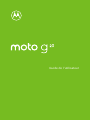 1
1
-
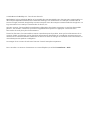 2
2
-
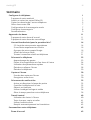 3
3
-
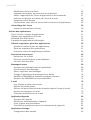 4
4
-
 5
5
-
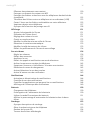 6
6
-
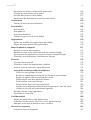 7
7
-
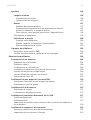 8
8
-
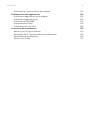 9
9
-
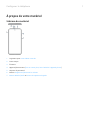 10
10
-
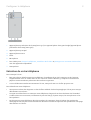 11
11
-
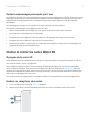 12
12
-
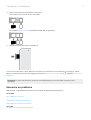 13
13
-
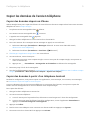 14
14
-
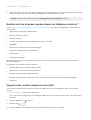 15
15
-
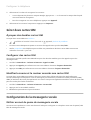 16
16
-
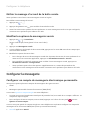 17
17
-
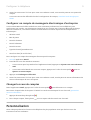 18
18
-
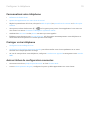 19
19
-
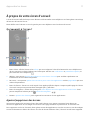 20
20
-
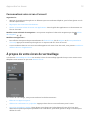 21
21
-
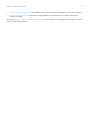 22
22
-
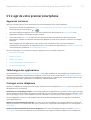 23
23
-
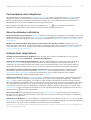 24
24
-
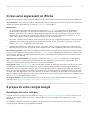 25
25
-
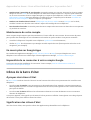 26
26
-
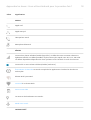 27
27
-
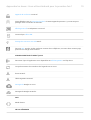 28
28
-
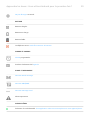 29
29
-
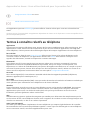 30
30
-
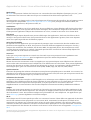 31
31
-
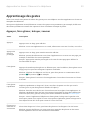 32
32
-
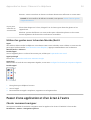 33
33
-
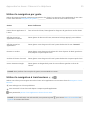 34
34
-
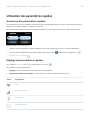 35
35
-
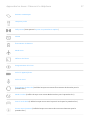 36
36
-
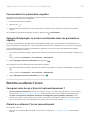 37
37
-
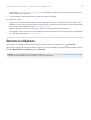 38
38
-
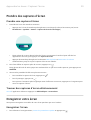 39
39
-
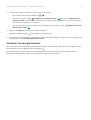 40
40
-
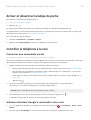 41
41
-
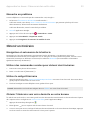 42
42
-
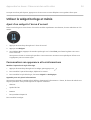 43
43
-
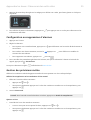 44
44
-
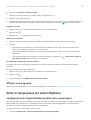 45
45
-
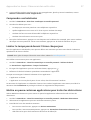 46
46
-
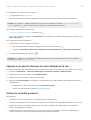 47
47
-
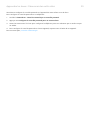 48
48
-
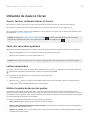 49
49
-
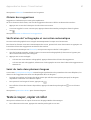 50
50
-
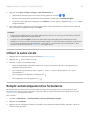 51
51
-
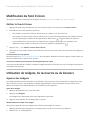 52
52
-
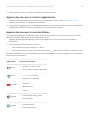 53
53
-
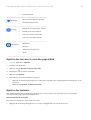 54
54
-
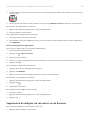 55
55
-
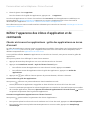 56
56
-
 57
57
-
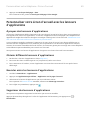 58
58
-
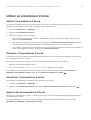 59
59
-
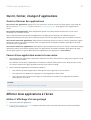 60
60
-
 61
61
-
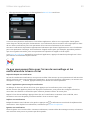 62
62
-
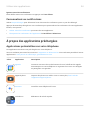 63
63
-
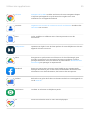 64
64
-
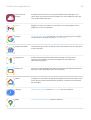 65
65
-
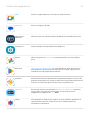 66
66
-
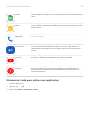 67
67
-
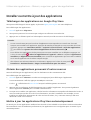 68
68
-
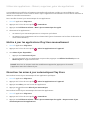 69
69
-
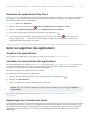 70
70
-
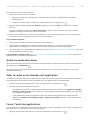 71
71
-
 72
72
-
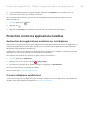 73
73
-
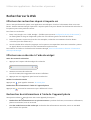 74
74
-
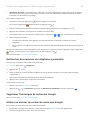 75
75
-
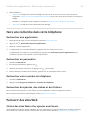 76
76
-
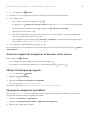 77
77
-
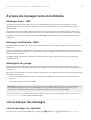 78
78
-
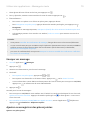 79
79
-
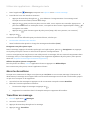 80
80
-
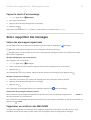 81
81
-
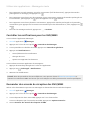 82
82
-
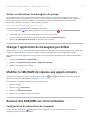 83
83
-
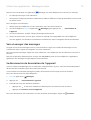 84
84
-
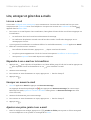 85
85
-
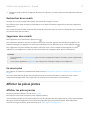 86
86
-
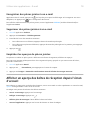 87
87
-
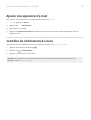 88
88
-
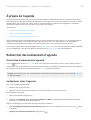 89
89
-
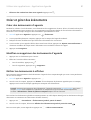 90
90
-
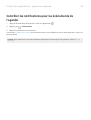 91
91
-
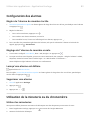 92
92
-
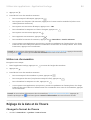 93
93
-
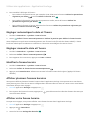 94
94
-
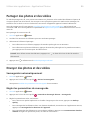 95
95
-
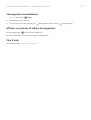 96
96
-
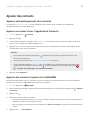 97
97
-
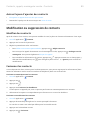 98
98
-
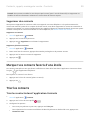 99
99
-
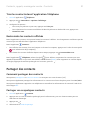 100
100
-
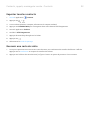 101
101
-
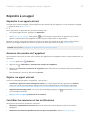 102
102
-
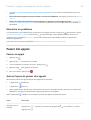 103
103
-
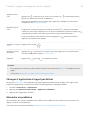 104
104
-
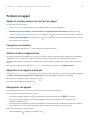 105
105
-
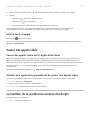 106
106
-
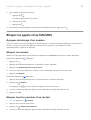 107
107
-
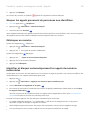 108
108
-
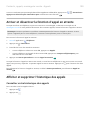 109
109
-
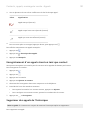 110
110
-
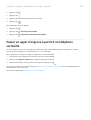 111
111
-
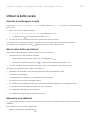 112
112
-
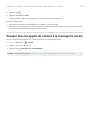 113
113
-
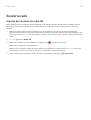 114
114
-
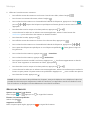 115
115
-
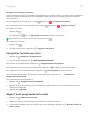 116
116
-
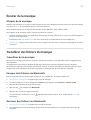 117
117
-
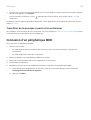 118
118
-
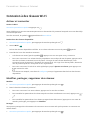 119
119
-
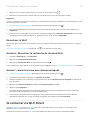 120
120
-
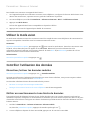 121
121
-
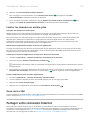 122
122
-
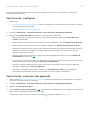 123
123
-
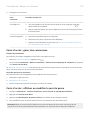 124
124
-
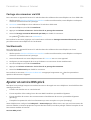 125
125
-
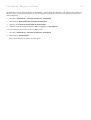 126
126
-
 127
127
-
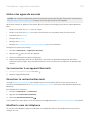 128
128
-
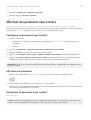 129
129
-
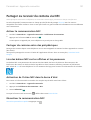 130
130
-
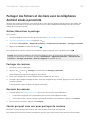 131
131
-
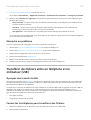 132
132
-
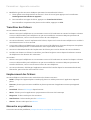 133
133
-
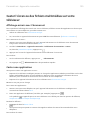 134
134
-
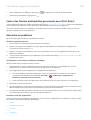 135
135
-
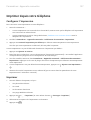 136
136
-
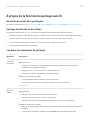 137
137
-
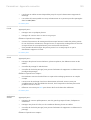 138
138
-
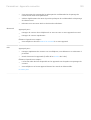 139
139
-
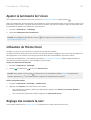 140
140
-
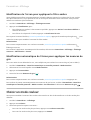 141
141
-
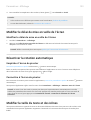 142
142
-
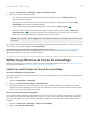 143
143
-
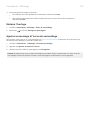 144
144
-
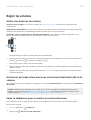 145
145
-
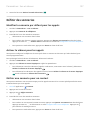 146
146
-
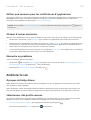 147
147
-
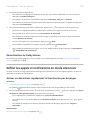 148
148
-
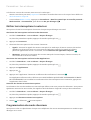 149
149
-
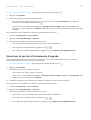 150
150
-
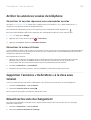 151
151
-
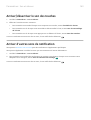 152
152
-
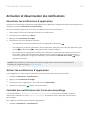 153
153
-
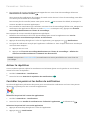 154
154
-
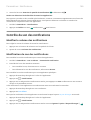 155
155
-
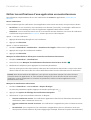 156
156
-
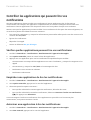 157
157
-
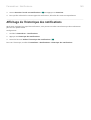 158
158
-
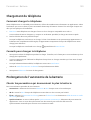 159
159
-
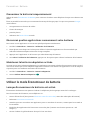 160
160
-
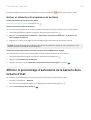 161
161
-
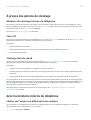 162
162
-
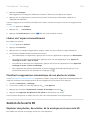 163
163
-
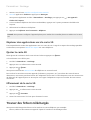 164
164
-
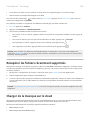 165
165
-
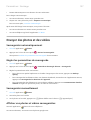 166
166
-
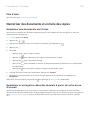 167
167
-
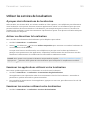 168
168
-
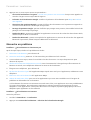 169
169
-
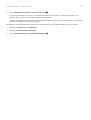 170
170
-
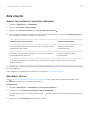 171
171
-
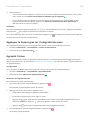 172
172
-
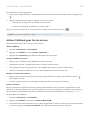 173
173
-
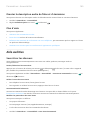 174
174
-
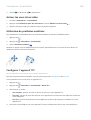 175
175
-
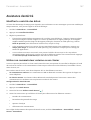 176
176
-
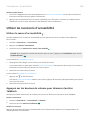 177
177
-
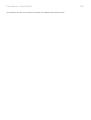 178
178
-
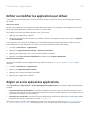 179
179
-
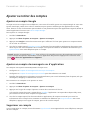 180
180
-
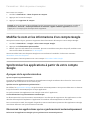 181
181
-
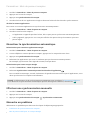 182
182
-
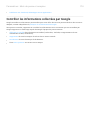 183
183
-
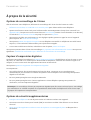 184
184
-
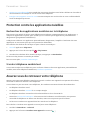 185
185
-
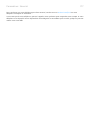 186
186
-
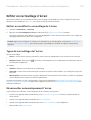 187
187
-
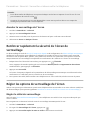 188
188
-
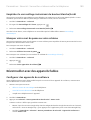 189
189
-
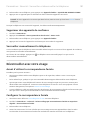 190
190
-
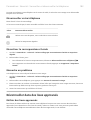 191
191
-
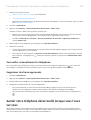 192
192
-
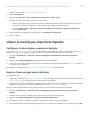 193
193
-
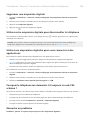 194
194
-
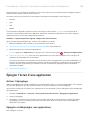 195
195
-
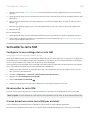 196
196
-
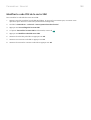 197
197
-
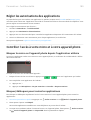 198
198
-
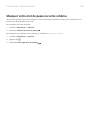 199
199
-
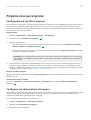 200
200
-
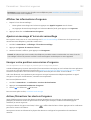 201
201
-
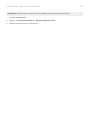 202
202
-
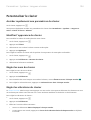 203
203
-
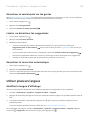 204
204
-
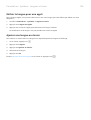 205
205
-
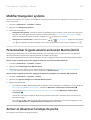 206
206
-
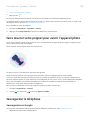 207
207
-
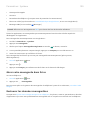 208
208
-
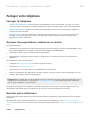 209
209
-
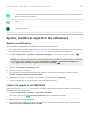 210
210
-
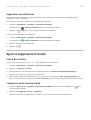 211
211
-
 212
212
-
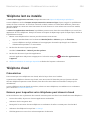 213
213
-
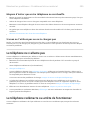 214
214
-
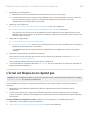 215
215
-
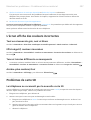 216
216
-
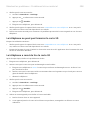 217
217
-
 218
218
-
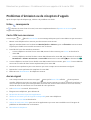 219
219
-
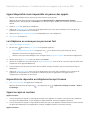 220
220
-
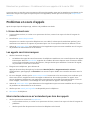 221
221
-
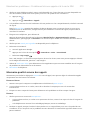 222
222
-
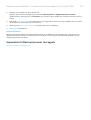 223
223
-
 224
224
-
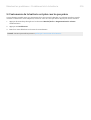 225
225
-
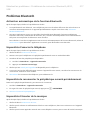 226
226
-
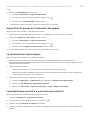 227
227
-
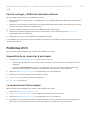 228
228
-
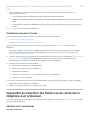 229
229
-
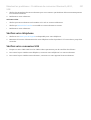 230
230
-
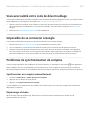 231
231
-
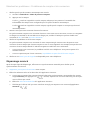 232
232
-
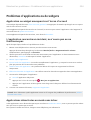 233
233
-
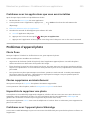 234
234
-
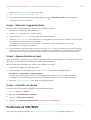 235
235
-
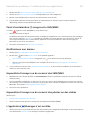 236
236
-
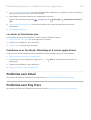 237
237
-
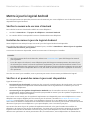 238
238
-
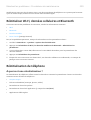 239
239
-
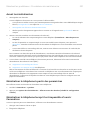 240
240
-
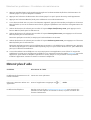 241
241
Motorola MOTO G23 Manuel utilisateur
- Catégorie
- Téléphones
- Taper
- Manuel utilisateur
Documents connexes
-
Motorola ThinkPhone Manuel utilisateur
-
Motorola MOTO G53 5G Manuel utilisateur
-
Motorola MOTO E22s Manuel utilisateur
-
Motorola MOTO E22i Manuel utilisateur
-
Motorola Edge 30 Ultra Manuel utilisateur
-
Motorola Edge 30 Neo Manuel utilisateur
-
Motorola Edge 40 Pro Manuel utilisateur
-
Motorola MOTO G72 Manuel utilisateur
-
Motorola MOTO E22 Manuel utilisateur
-
Motorola MOTO G4 Plus Le manuel du propriétaire